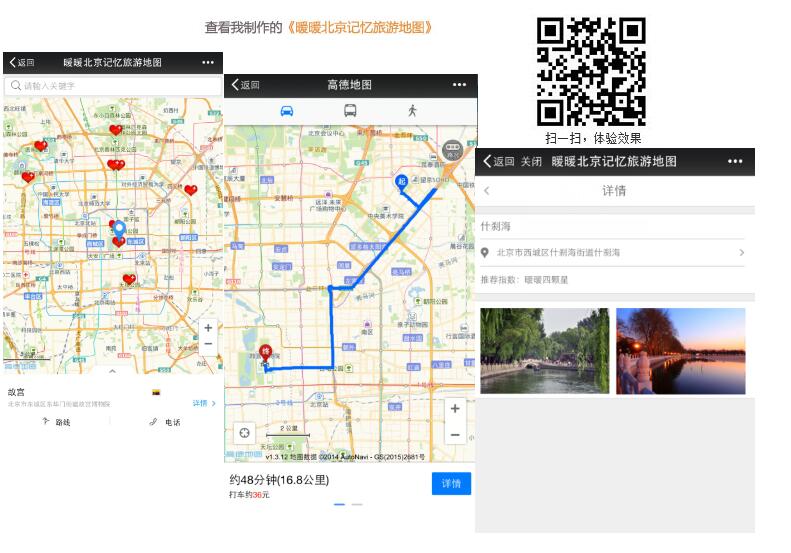制图操作手册 最后更新时间: 2021年01月22日
在线制作地图,无需开发,只需导入excel/csv文件,或直接在地图上标注您的连锁店等位置信息;且可上传图片。选择发布模板,一键发布地图,地图页面自动适配移动端视觉。您还可以设置点图标样式,让您的地图与众不同。
在线制图的可视化工具: 云图数据管理台。 操作步骤如下:
第一步: 登录/注册 云图帐号
第二步:制作表格
表格要求:excle(2003以上)和csv(UTF-8/GBK编码),字段<=40个。 下载数据模版>>
图片要求:png/gif/jpeg/jpg/bmp。
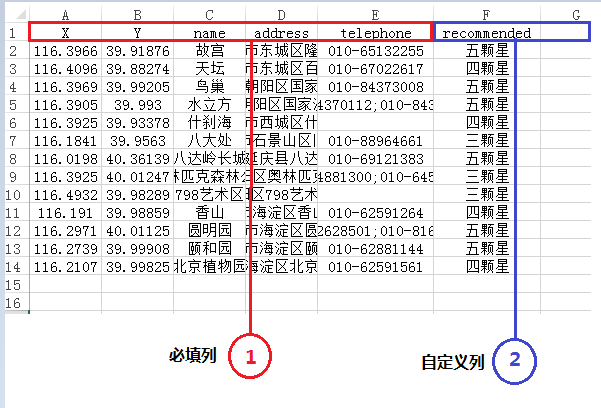
1>必填列:必填列是标准模版格式,需按以上格式填写。如若某列无值,需保留其字段,将值设为空。
2>自定义列:可添加更多与地图相关的数据和描述信息,字段须以英语字母开头。不超过20位。
3>图片:需先导入数据文件,然后数据管理台自动为每条数据增加上传图片入口。
第三步:数据上传
在数据上传过程中,可对地图数据进行标注、导入数据、编辑内容、添加列、移动、删除、导出数据等编辑操作。
新建地图
点击 “新建地图” 按钮,创建新地图。
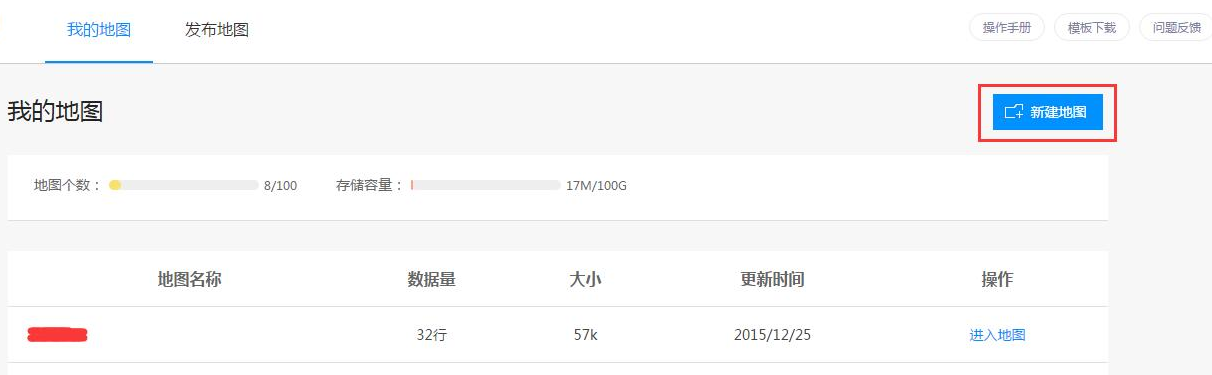
上传数据
方法一:excel/csv表上传
依次操作:批量上传---->选择文件。
A所示:点击可下载数据表格模版。
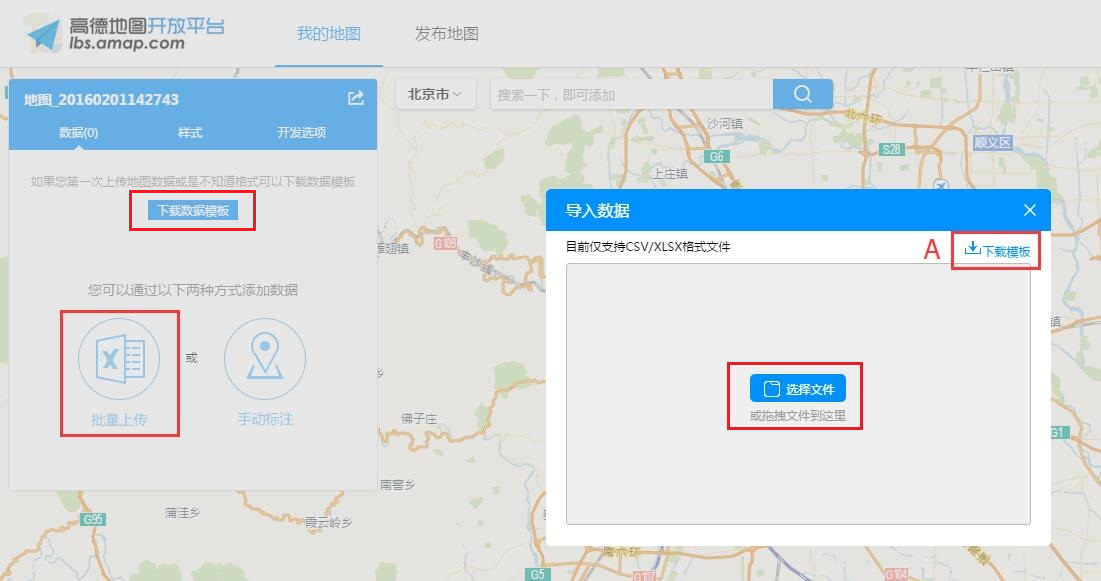
选择完要上传的页面,选择要定位的方式 ,出现下图界面:
B所示:经纬度定位(默认模式,定位更准确);
C所示:地址定位(当没有经纬度值或是经纬度值较少时,可选地址定位)。
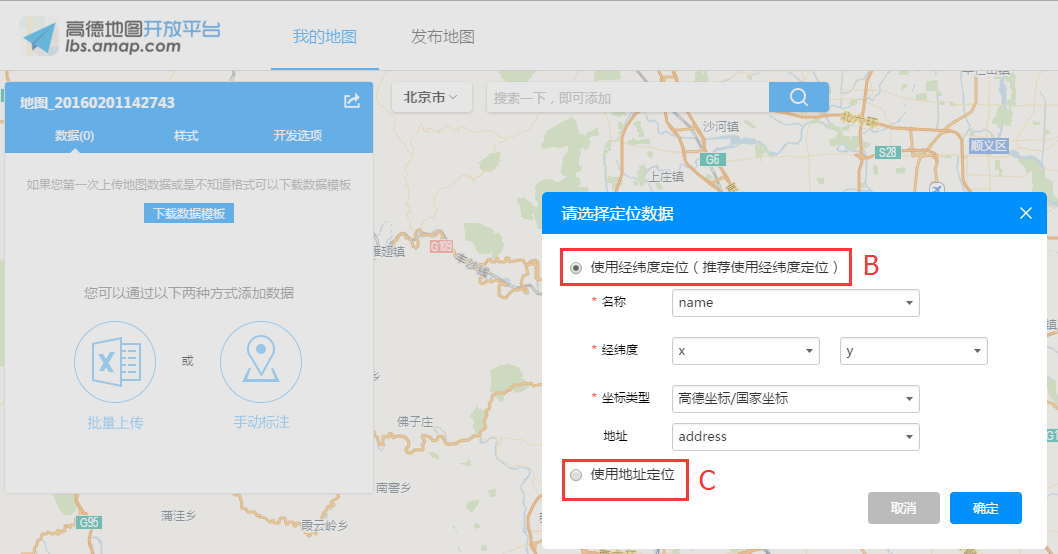
方法二:手动标注
点击“手动标注”在地图上单击,弹出编辑框,点击“添加到地图”图标,即可成功添加。
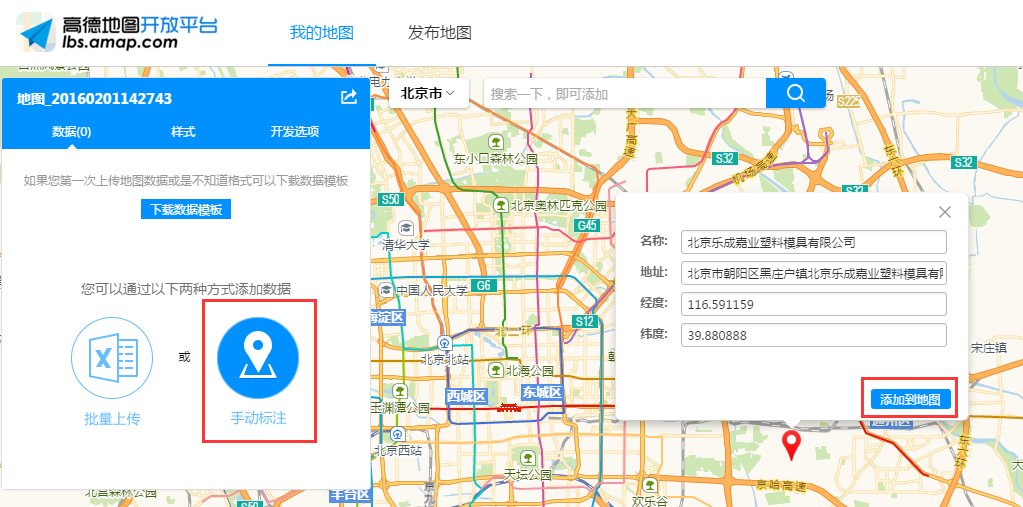
方法三:搜索添加
搜索高德地图,添加为自己的数据;在下图所示的搜索框中,输入关键字;点击搜索结果的marker点图标,弹出编辑框,点击“添加到地图”即可。
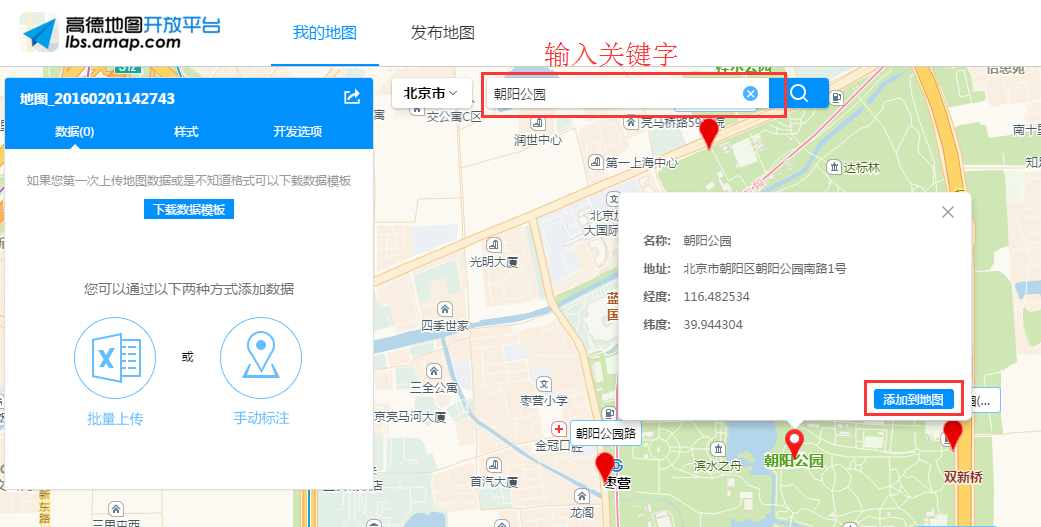
上传图片
根据下图步骤依次操作,图片可成功上传。
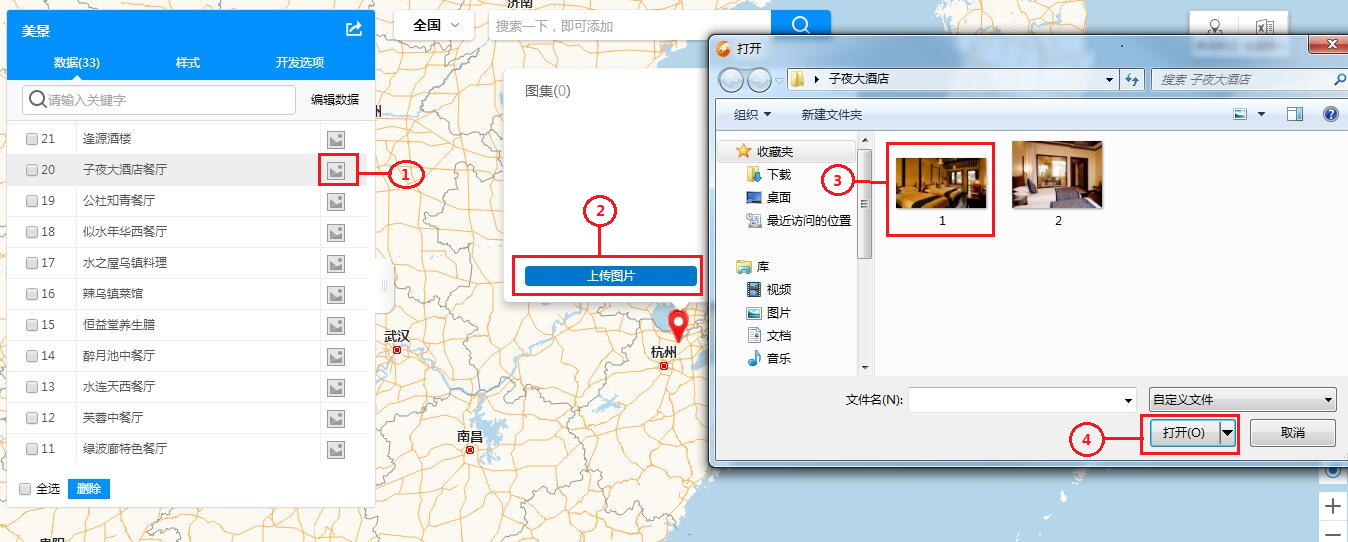
上传完毕
数据上传完毕后,左列表形式展示,右侧以地图标注形式展示。
点击【编辑数据】可以打开数据表格,相关操作如下:
1>打开数据表格(上传的数据生成表格,打开后可增、减、修改等编辑操作)
(1)所示:选中可删除整行。 (2)所示:双击可进入编辑状态
(3)所示:单击可添加列 (4)所示:可搜索数据表的信息
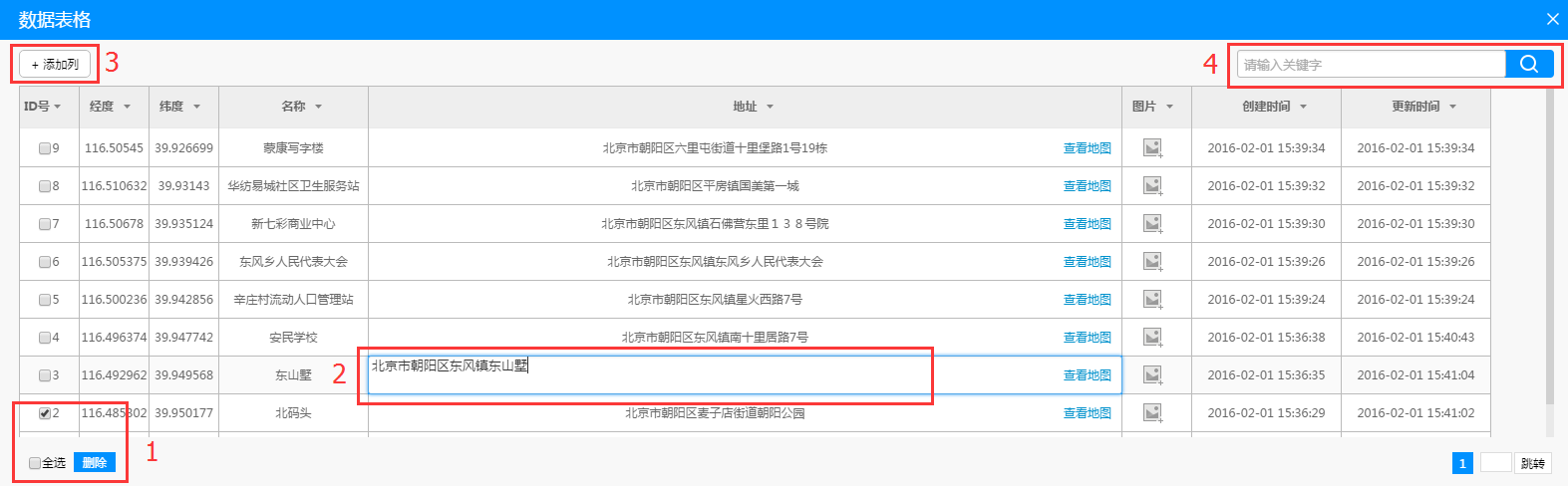
2>上传数据:可继续新加地图数据(新加数据时,表里只需有新数据即可)。
3>导出数据:在我的地图页面,选中要导出的地图,点击下载即可导出表格中的数据。
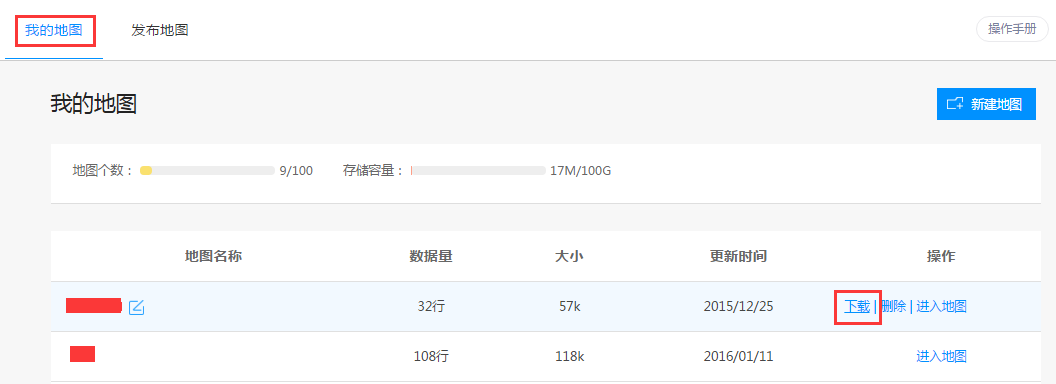
个性化设置
数据上传完毕后,点击“样式”可对图标个性化设置,点击“保存设置”,右侧地图立即展示出图标的最新样式。
如下所示:可对图标进行大小、颜色、图案及上传自定义样式的设置。
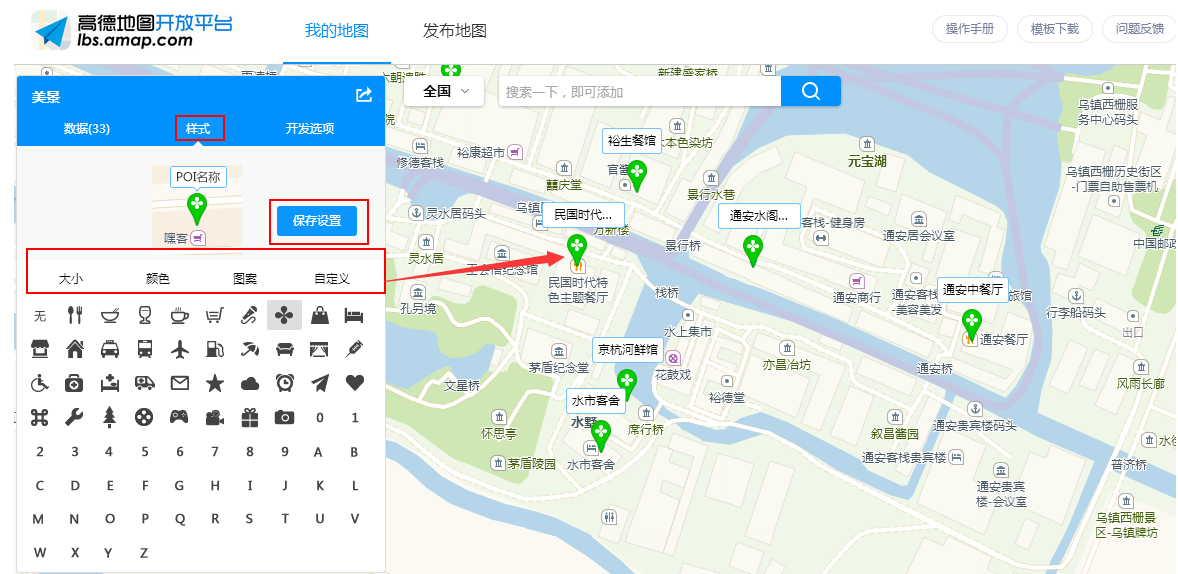
开发选项
开发选项的功能主要为满足开发者用户,具体功能如下:
索引管理
A所示:tableid号为上传数据的地图编号。
B所示:点击“索引管理”,弹出索引窗口,可增减索引字段及筛选排序。
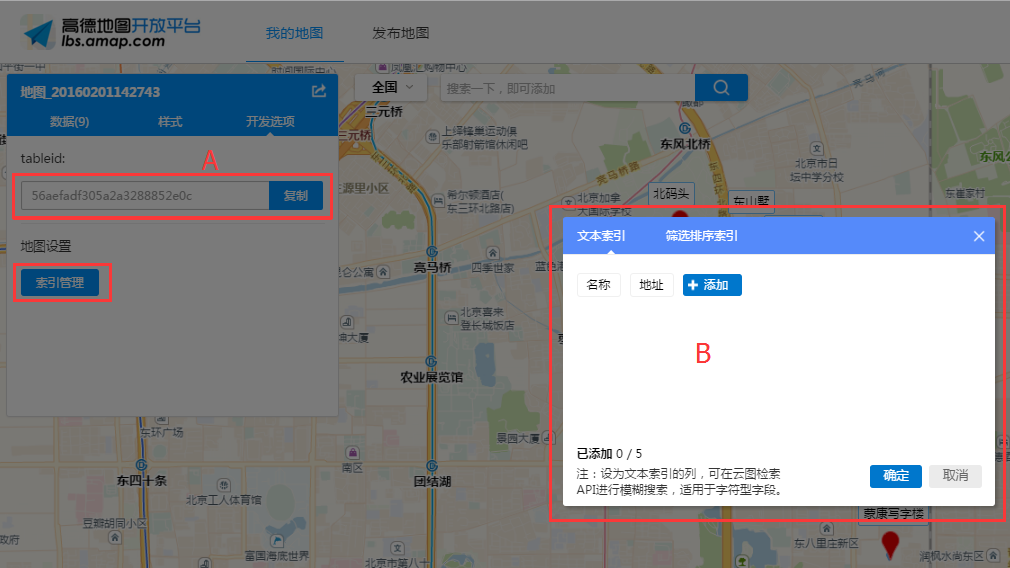
源码开放
点击“应用在我的网站”弹出C所示的弹窗。直接复制代码可应用在第三方网站。
2种地图样式:全国、地区可选。地图样式可点击“发布”查看(见下个操作)
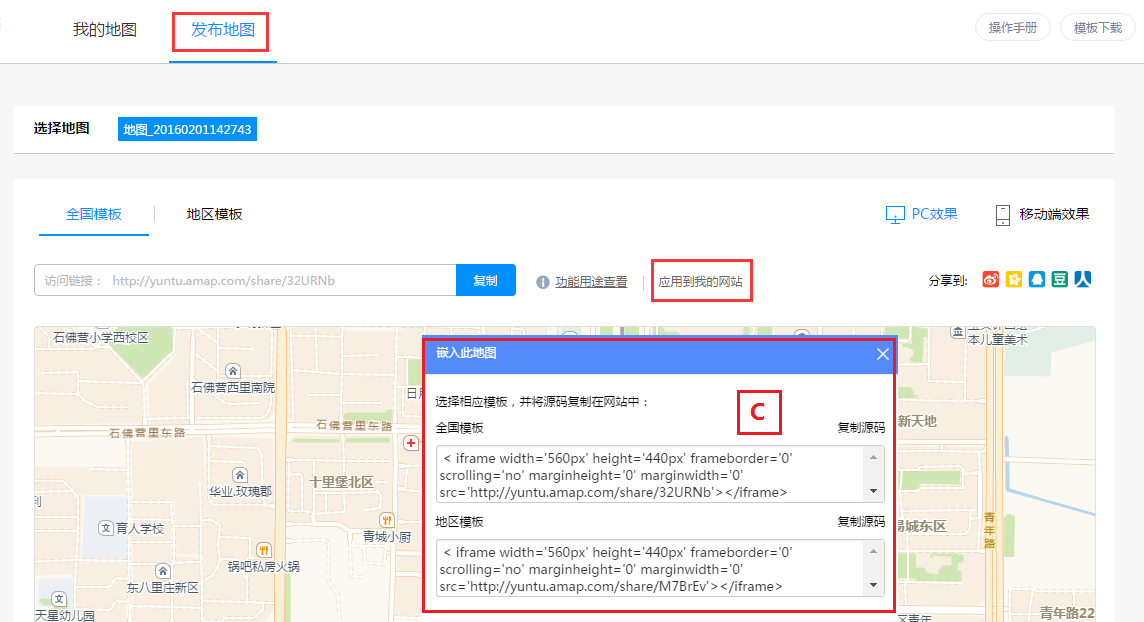
第四步:地图发布
无需开发,导入数据,点击【发布】,选择模板,将生成一张为您的地图访客提供查看附近您的店铺的地图,生成的URL自动适配移动端,包括数据模式展现、地图模式展现、点详情、线路规划、直拨电话、图片信息展现等。只要您的地图不删除,URL永久有效。
A所示:点击发布按钮,进入到发布窗口;
B所示:共有2个模版,可根据自己有需求选择不同的模版样式;
C所示:将选择好的模版生成的链接,可复制到浏览器查看,也可分享的社交平台;
D所示:手机扫描,即可在手机上查看适配移动端的H5页面。
PC端效果图:
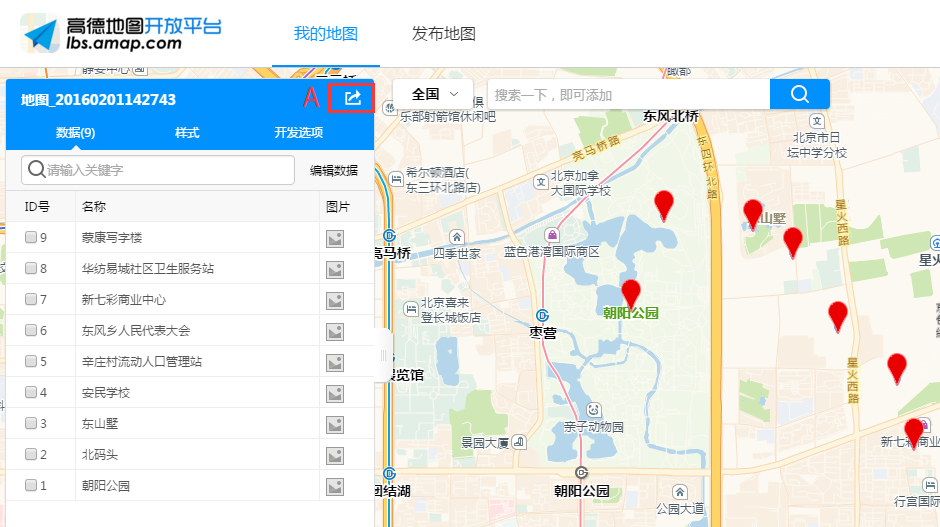
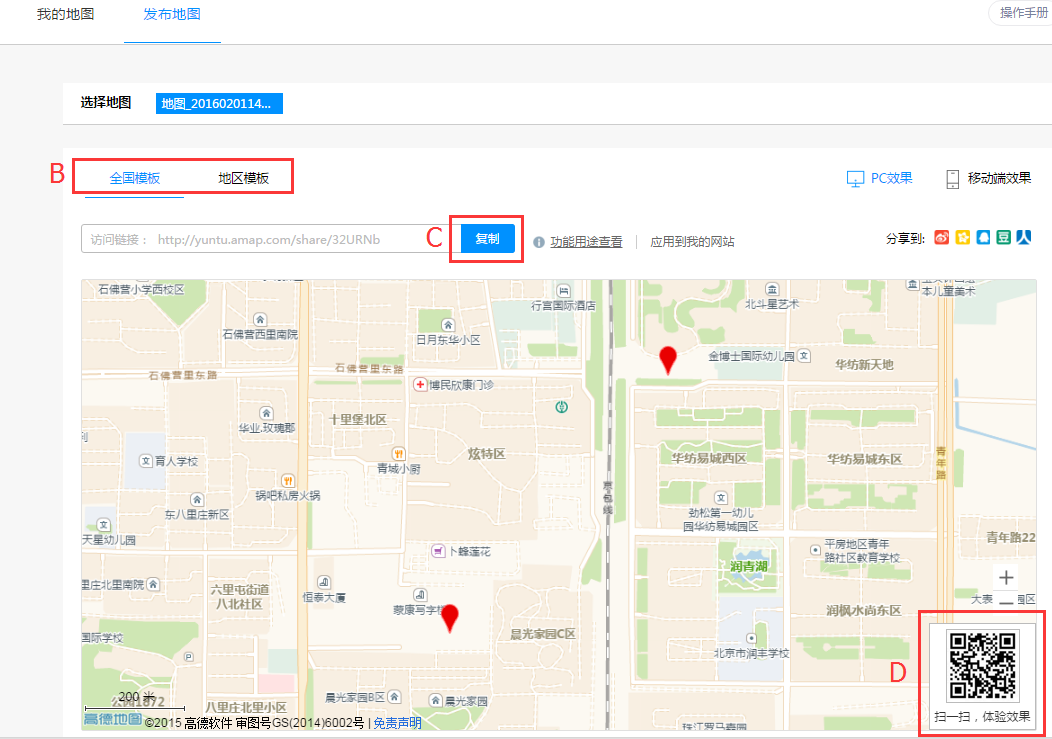
移动端效果图: